Конвертировать джипег в пдф бесплатно-5 простых способов
Многие документы сохраняются в формате JPG или JPEG, чтобы обеспечить хорошее качество и правильный размер файла. Также пользователи часто конвертируют файлы изображений в формат PDF. При конвертации JPG в PDF важно учитывать размер, ориентацию и качество выходного PDF-файла. Ниже мы перечислили некоторые инструменты для конвертирования JPG в PDF, включая программу PDFelement, которую можно загрузить бесплатно. Эти инструменты отличаются по своему функционалу и уровню сложности.
Скачать бесплатно
PDFelement -это бесплатный конвертер из JPG в PDF, а также полноценная программа для создания и редактирования PDF-файлов. PDFelement — кросс-платформенная программа, доступная для пользователей Windows и Mac OS X. Пользовательский интерфейс данной программы настолько прост, что даже новичок сможет с легкостью использовать каждую функцию. В данной программе есть возможность создания PDF-файлов из файлов JPG, которые потом можно сразу редактировать в одном и том же программном обеспечении.
- Решение 1: Как конвертировать JPG в PDF
- Решение 2: Как конвертировать JPG -файл в PDF
- Решение 3: Как конвертировать JPG в PDF на Windows 7
- Решение 4: Конвертирование нескольких JPG в PDF
- Решение 5: Конвертер JPG в PDF
Как конвертировать JPG в PDF-файлы
Шаг 1. Откройте PDFelement
Запустите PDFelement — программу для конвертирования JPG в PDF. Нажмите кнопку «Создать PDF» во вкладке «Главная».
Шаг 2. Открытие файла JPG для конвертирования в PDF-файл
Во всплывающем окне вы можете выбрать файл JPG/JPEG на локальном диске и затем нажать «Открыть».
Шаг 3. Запуск процесса конвертирования JPG в PDF
После нажатия кнопки «Открыть» начнется процесс преобразования файла. Сконвертированный PDF-файл будет открыт в окне программы-конвертера, позволяя в дальнейшем сохранить его на своем компьютере.
Шаг 4. Редактирование сконвертированных PDF-файлов (необязательно)
После преобразования JPG в PDF вам может потребоваться внести изменения, такие как добавление водяного знака или редактирование информации.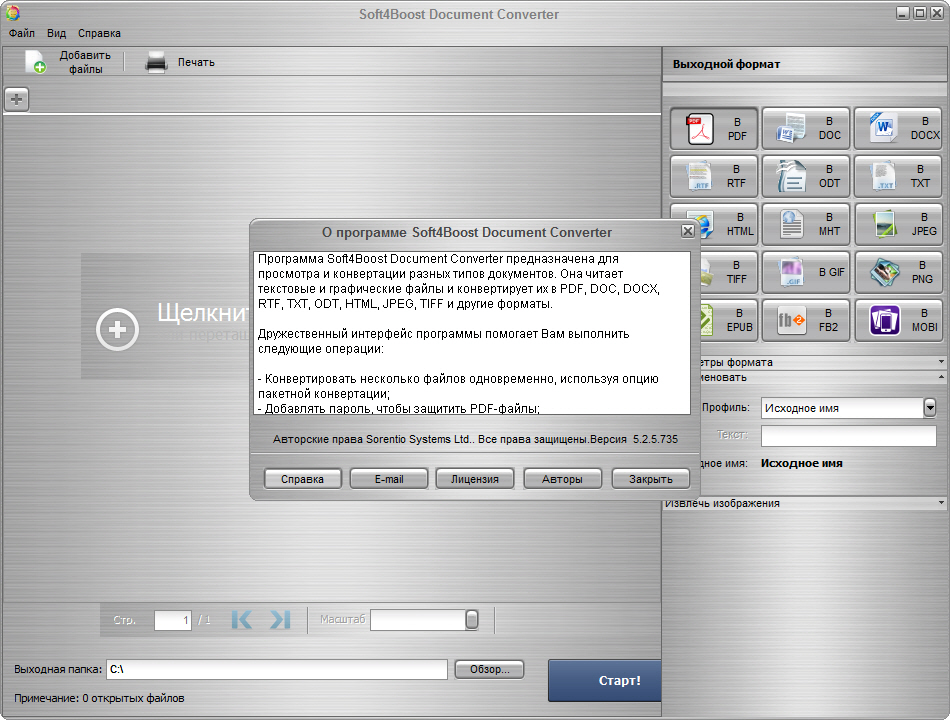 Вы также можете использовать функцию распознавания текста для изменения PDF-файла на основе JPG и его преобразования в редактируемый файл, который вы сможете изменять по своему усмотрению. С помощью PDFelement вы можете вносить любые изменения в ваш документ. Благодаря простому интерфейсу, преобразование файлов займет у вас минимум времени.
Вы также можете использовать функцию распознавания текста для изменения PDF-файла на основе JPG и его преобразования в редактируемый файл, который вы сможете изменять по своему усмотрению. С помощью PDFelement вы можете вносить любые изменения в ваш документ. Благодаря простому интерфейсу, преобразование файлов займет у вас минимум времени.
Помимо редактирования, вы также можете конвертировать файлы JPEG в формат PDF или объединять несколько PDF-файлов в один документ. Вы также можете изменять порядок страниц PDF-файла. Наконец, вы можете защитить PDF паролем для предотвращения несанкционированного доступа к файлу. После внесения изменений вы сможете с легкостью сохранить файл на своем компьютере.
Скачать бесплатно
Как конвертировать JPG -файл в PDF
Шаг 1. Откройте JPG в PDF конвертер
После запуска PDFelement нажмите на стрелку в верхнем левом углу, чтобы перейти в главное окно.
Шаг 2. Выбор JPG-файла для конвертирования
Перейдите на вкладку «Главная» и нажмите кнопку «Из файла», чтобы выбрать JPG/JPEG-файл для открытия в PDFelement.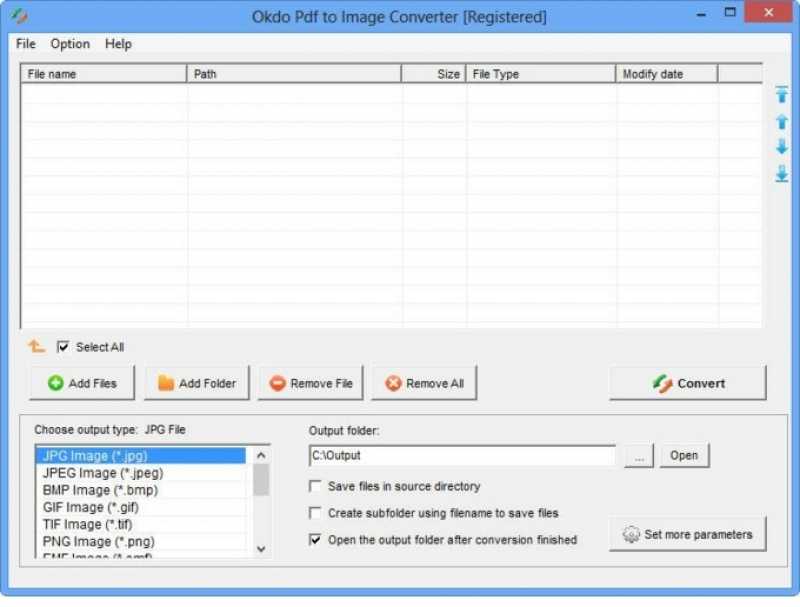
Шаг 3. Сохранение преобразованного PDF-файла
Сконвертированный PDF-файл незамедлительно откроется в интерфейсе программы. Вы можете сохранить его непосредственно на локальный диск своего компьютера.
Скачать бесплатно
Как конвертировать JPG в PDF на Windows 7
Также с помощью PDFelement можно конвертировать JPG в PDF в автономном режиме, используя функцию печати.
Шаг 1. Откройте JPG-файл
Откройте файл JPG/JPEG с помощью Windows Photo Viewer на вашем устройстве.
Шаг 2. Печать JPG-файла
Нажмите кнопку «Печать» на JPG-файле и выберите «Wondershare PDFelement» в качестве принтера.
Шаг 3. Сохранение преобразованного PDF-файла
Автоматически будет запущен PDFelement, созданный PDF-файл будет открыт в данной программе. По завершении процесса печати вы сможете сохранить файл на своем компьютере.
Скачать бесплатно
Конвертирование нескольких JPG в PDF
Данная программа для конвертирования JPG в PDF также позволяет одновременно конвертировать несколько файлов JPG в PDF. Ниже приведен порядок действий при сохранении нескольких изображений JPG, а также файлов других типов в одном PDF-документе.
Ниже приведен порядок действий при сохранении нескольких изображений JPG, а также файлов других типов в одном PDF-документе.
Шаг 1. Откройте PDFelement
Установите и откройте PDFelement на вашем компьютере. Затем выберите кнопку «Объединить PDF» на вкладке «Главная» и выберите несколько JPG-файлов для добавления в окно.
Шаг 2. Запустите процесс конвертирования
После добавления в окно программы нескольких JPG-файлов нажмите кнопку «Далее». После конвертирования в PDF они будут открыты в программе. Затем вы сможете сохранить файл на своем компьютере.
Другие бесплатные инструменты для конвертирования JPG в PDF
1. Cute PDF
Cute PDF – это программа для конвертирования JPG в PDF на базе Windows. Изначально данная программа – это расширение про-версии конвертера, которое позволяет различным пользователям конвертировать файлы изображений в PDF. Преимущество данной программы заключается в том, что при его установке на Windows вам не придется устанавливать никакого вредоносного ПО, а в выходном файле нет водяных знаков. Однако процесс конвертирования JPG в этом приложении достаточно длительный и может оказаться слишком сложным для новичков.
Однако процесс конвертирования JPG в этом приложении достаточно длительный и может оказаться слишком сложным для новичков.
Преобразовать изображение в PDF — Конвертируйте изображения в PDF онлайн
Хотите преобразовать JPG в PDF? Онлайн-конвертер идеально справится с задачей. Преобразовать в PDF можно любые изображения (JPG, PNG, GIF или TIFF). С этим инструментом вы без проблем получите PDF-файл.
Перетащите файлы сюда
Введите URL Dropbox Google Диск
Сканы будут сохранены в виде изображений.
Премиум
Преобразовать с помощью OCR
Сканы будут преобразованы в редактируемый текст.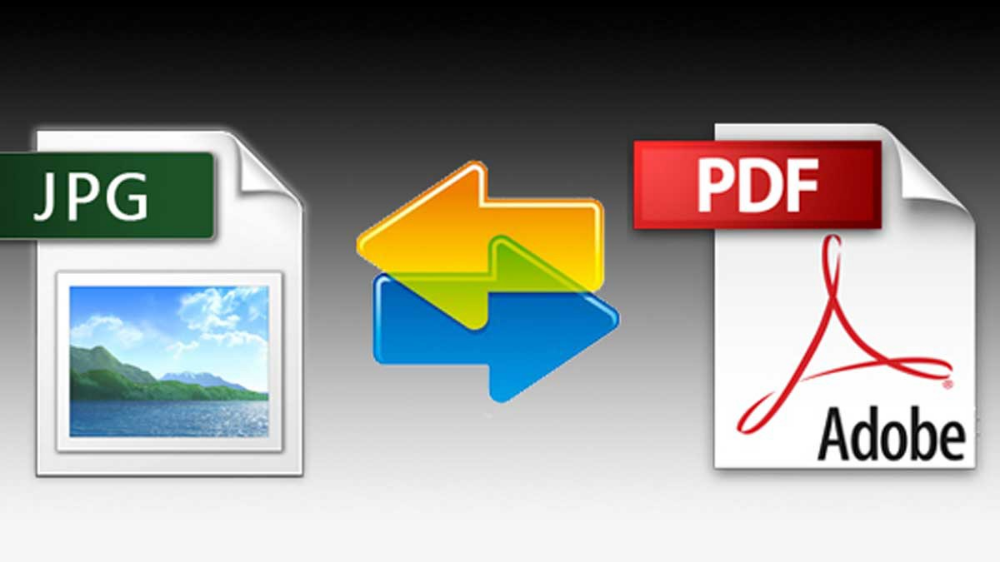
Исходный язык файла
Чтобы получить оптимальный результат, выберите все языки, которые есть в файле.
Apply Filter:
Устранить искажения
Версия PDF без изменений 1.41.51.61.72.0
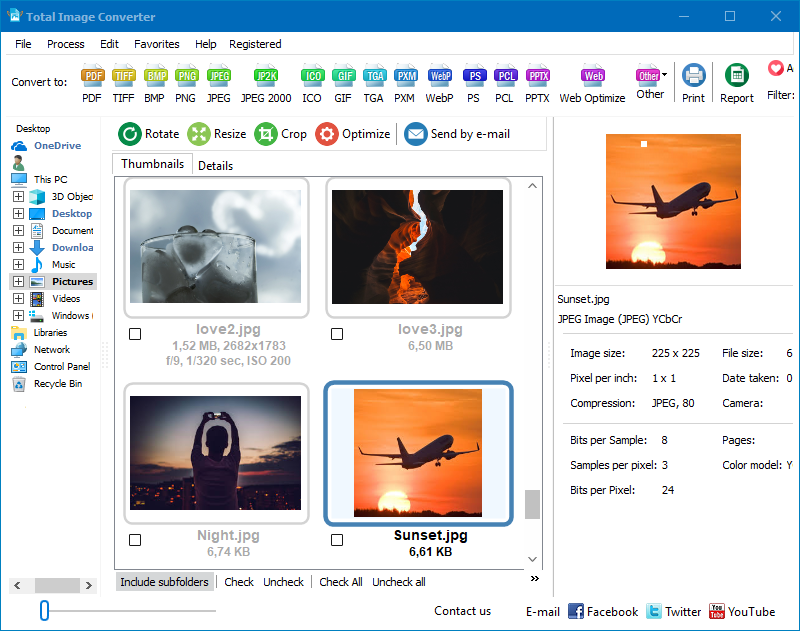
Публикация рекламы
Оставайтесь на связи:
Как преобразовать JPG в PDF?
- Загрузите JPG-изображение или другой графический файл.
- Выберите «Оптическое распознавание символов», если хотите преобразовать изображение в текст (по желанию).
- Выберите язык (по желанию).
- Нажмите «Начать».
Преобразуйте JPG в PDF онлайн
бесплатно в любом месте
Преобразование изображений в PDF
Конвертер позволяет преобразовать любое изображение, будь то JPG или другой графический файл, в PDF-документ. Всё, что вам надо — это само изображение и стабильное подключение к сети.
Всё, что вам надо — это само изображение и стабильное подключение к сети.
Перетащите файл или дайте ссылку на документ в облачном хранилище. Вы также можете указать путь к файлу на диске или телефоне. Затем нажмите на «Сохранить изменения», а всё остальное сделаем мы!
Просто, быстро, онлайн, безвозмездно!
Работает в браузере
Для конвертации изображения в PDF просто загрузите файл на PDF2Go. Ничего устанавливать не требуется — PDF-конвертер работает онлайн.
Вам не надо скачивать программу или регистрироваться. Здесь нет вирусов, и это бесплатно.
JPG в PDF? Но зачем?
Формат JPG — это, возможно, самый популярный графический формат. Тем не менее, у PDF-документов есть неоспоримые преимущества, например, совместимость и возможность оптимизации для печати.
Нет причины ждать. Преобразуйте изображение в PDF прямо сейчас.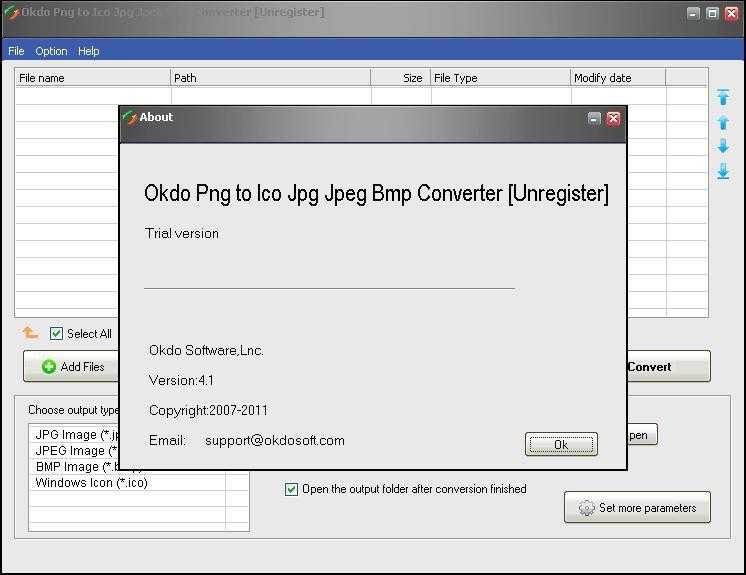 Это просто и бесплатно.
Это просто и бесплатно.
PDF2Go — это безопасно
SSL-шифрование и другие меры по защите сервера обеспечивают конфиденциальность данных, загруженных на PDF2Go.
Вы сохраняете все права на файл. Авторские права, права на использование — все без исключений.
Политика конфиденциальности содержит подробную информацию о том, как мы обеспечиваем защиту файлов.
Преобразовать можно только JPG?
Вовсе нет! PDF2Go — это универсальный конвертер. Мы отлично справляемся с JPG-изображениями, но другие графические файлы тоже можно преобразовать в PDF.
Например:
PNG, GIF, SVG, TIFF, BMP, TGA, WEBP и другие
Онлайн-конвертер изображений
Дома и на работе, в дороге и в отпуске: с сервисом PDF2Go вы можете конвертировать изображение в PDF в любом удобном для вас месте.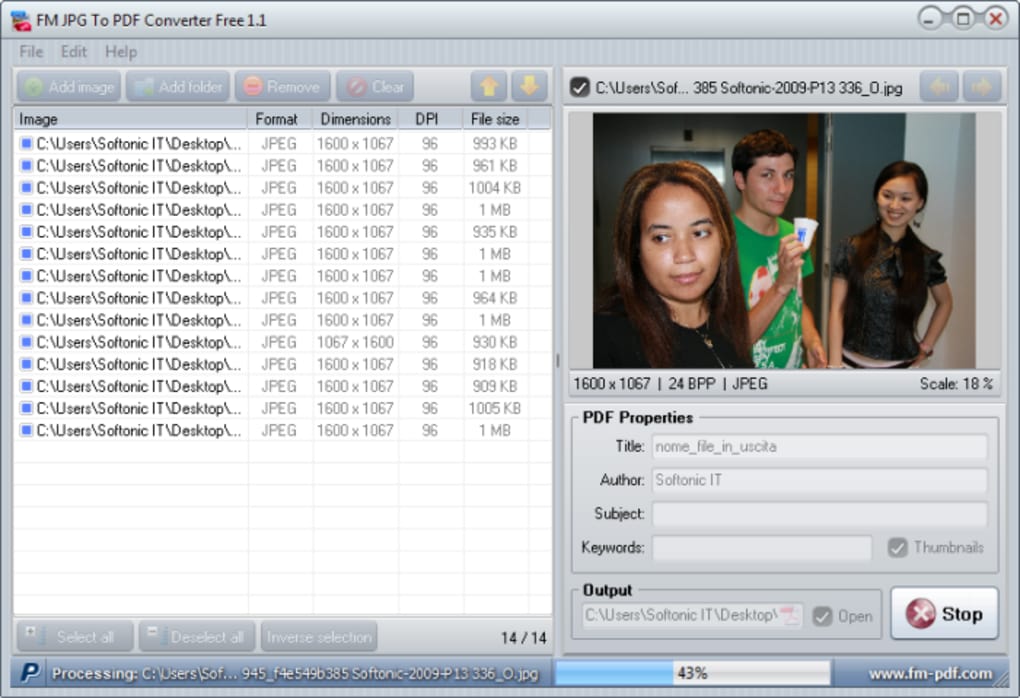
Всё, что нужно для работы с онлайн-сервисом PDF2Go — это браузер и подключение к сети. Подойдёт любое устройство: компьютер, ноутбук, смартфон или планшет.
Оцените инструмент
 5 / 5
5 / 5Чтобы оставить отзыв, преобразуйте и скачайте хотя бы один файл
Отзыв отправлен
Спасибо за оценку
ТОП-7 лучших программ для конвертации JPG в PDF
ФотоМАСТЕР
Откройте нужное изображение в редакторе и нажмите на кнопку «Печать», чтобы переформатировать фотографию в ПДФ.
Далее нажмите кнопку «Сохранить макет как…» и выберите необходимый нам PDF формат. После этого останется лишь указать путь для сохранения результата и подтвердить действие. Конвертация пройдет всего за пару секунд.
Перевод картинки в формат электронных документов — это не единственная возможность ФотоМАСТЕРа. Эта программа является мощным инструментом для редактирования изображений, построенным на использовании нейросетей и снабженным большим количеством функций для профессиональной обработки снимков.
С ФотоМАСТЕРом вы сможете:
- устранить любые дефекты на коже;
- скорректировать черты лица;
- добавить эффектный макияж;
- изменить цвет глаз и волос;
- стильно обрабатывать фотоснимки благодаря большой коллекции фильтров;
- обрезать и поворачивать изображения;
- удалять людей и лишние объекты из кадра;
- исправлять геометрические искажения;
- менять фон за три простых шага;
- наносить текст, украшать фото рамкой или клипартом и многое другое.
PDF-XChange Editor
Нужна программа конвертации JPG в PDF, с помощью которой можно потом отредактировать результат? PDF-XChange Editor позволит вам работать с содержимым страницы: удалять текст и вставлять новый, добавлять изображения, вносить комментарии и даже снабжать файлы аудиосопровождением.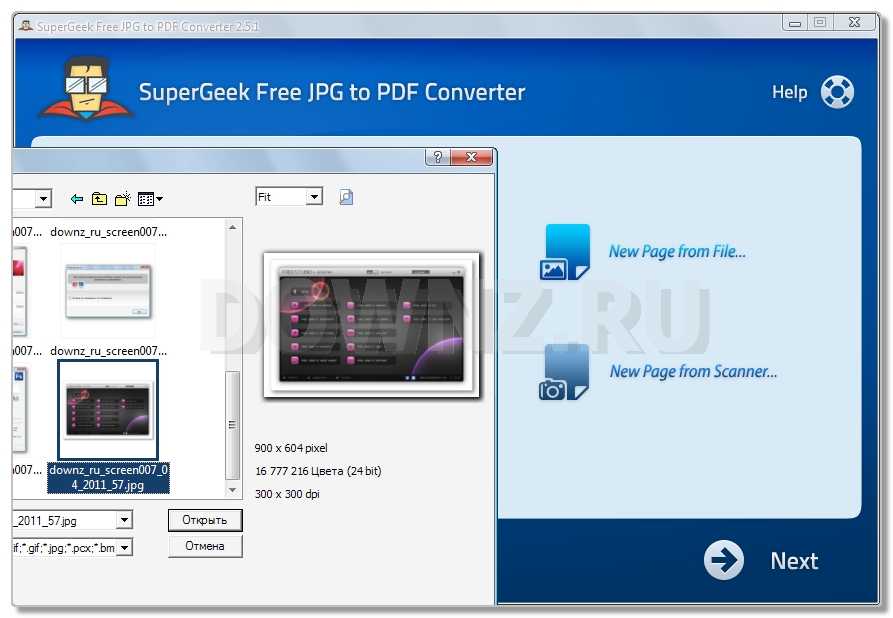 Также есть возможность отправить документ в печать.
Также есть возможность отправить документ в печать.
Само создание ПДФ из фото происходит за три секунды. Вы просто загружаете картинку в программу, нажимаете на иконку в виде дискеты и в выпадающем списке выбираете нужное расширение (по умолчанию установлено PDF). В бесплатной версии программы вы сможете работать только с текстом, к тому же на результате обработки редактор ставит водяной знак, обозначающий, что редактирование проводилось в демо-версии. Бесплатно эту программу можно использовать лишь для перевода JPG в PDF, а также ряда других расширений.
Adobe Acrobat Reader
Adobe Acrobat Reader — самый популярный просмотрщик PDF файлов. Кроме чтения, в этом приложении можно делать многое. Например, рецензировать документы при помощи стандартного набора инструментов (заметки, линии, формы, штампы), вставлять аудио и видео, объединять разные типы расширений в один формат, защищать содержимое страниц паролем.
Компания позаботилась о создании мобильной версии приложения под Android. Однако для разблокировки основного спектра функций, вам придется приобрести платную версию софта Acrobat Pro. Если же вам нужна лишь опция преобразования, сделайте это онлайн. Перейдите по ссылке, выберите пункт «Конвертировать в PDF» и перетащите в окно приложения картинку. Теперь вы знаете как перевести фото в ПДФ формат, не скачивая на компьютер дистрибутив.
doPDF
doPDF — простое приложение для преобразования фото в ПДФ. Является своеобразным «виртуальным» принтером и позволяет проверить перед печатью тот или иной документ. Распространяется она бесплатно и способна переформатировать любые файлы (документы Word, таблицы Excel, презентации PowerPoint, чертежи AutoCad и другие). К сожалению, в этой программе вы не найдете инструментов для создания и корректуры медиаконтента. Для начала работы откройте JPG в редакторе или средстве просмотра и сохраните в PDF через виртуальный принтер.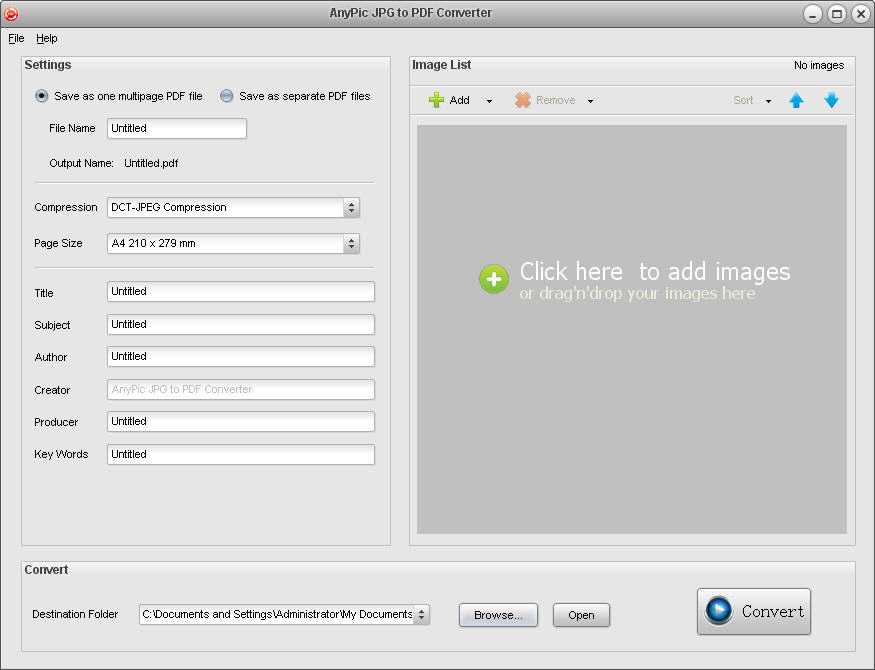
Smallpdf
Думаете, как из фото сделать ПДФ файл онлайн? Тогда воспользуйтесь простым конвертером Smallpdf. Зайдите на страницу сайта, загрузите нужный файл и скачайте, предварительно выбрав место хранения (облачное хранилище или устройство).
PDF Candy
PDF Candy — еще один онлайн-сервис, предоставляющий инструменты для работы с PDF-файлами. Есть также десктопная версия программы. Приложение поддерживает большое количество расширений, позволяет уменьшать размер документа без потери качества.
Между компьютерной и браузерной версиями программы имеются существенные отличия. Например, онлайн вы сможете выполнить только одну конкретную задачу: слить несколько ПДФ файлов в один, отредактировать документ или извлечь текст. Если хотите снять лимит, скачайте стационарный софт. Бесплатная версия позволит вам выполнять одновременно три операции, а платная – вообще снимает какие-либо ограничения.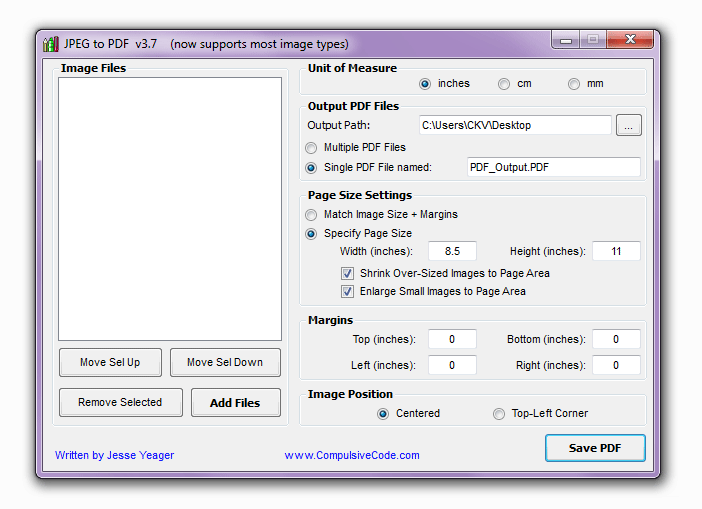
Как приложение для конвертации JPG в PDF этот редактор отлично справляется со своей задачей. Для начала работы перейдите на главную страницу онлайн-ресурса, выберите пункт «JPG в PDF», добавьте один или несколько файлов и примените конвертацию. Вы можете выставить настройки для выходного файла, установить размер страницы и переставлять загруженные картинки в нужной последовательности, поскольку пакетная конвертация объединит все документы в один. Сам процесс занимает несколько секунд.
PDF.io
Хотите узнать как перевести фото в пдф на компьютере без дополнительного программного обеспечения? Это возможно, если у вас есть интернет. Да, речь пойдет еще об одном онлайн-ресурсе. Все что от вас потребуется – это перейти по ссылке, загрузить картинку, установить ориентацию и поля (опционально) и нажать на кнопку «Конвертировать».
Возможна загрузка фото не только с ПК, но и из облачного хранилища, а также при вставке прямой ссылки в специальную строку. Скачанный файл, к сожалению, немного теряет в качестве. Так что, если этот критерий для вас очень важен, рекомендуем воспользоваться другими вышеописанными средствами конвертации.
Скачанный файл, к сожалению, немного теряет в качестве. Так что, если этот критерий для вас очень важен, рекомендуем воспользоваться другими вышеописанными средствами конвертации.
Вывод
Теперь вы знаете можно ли фото перевести в ПДФ и как это сделать. Если вы планируете заниматься редактирование документа после его преобразования, то выбирайте премиум-пакеты Adobe Acrobat или PDF-XChange Editor. С обычной конвертацией справятся простые онлайн-сервисы. А если у вас есть желание корректировать не только текстовые файлы, но и изображение выбирайте программу для редактирования фото, о которой мы упоминали в начале статьи. ФотоМАСТЕР имеет встроенный модуль печати, при помощи которого вы при наличии принтера сможете тут же распечатать снимок. Поддержка большинства популярных форматов, режим пакетной обработки и функции автоматического улучшения делают программу незаменимым помощником при работе с фотоснимками.
Преобразование джипаEV — электрифицированная Вероника
Почему электрифицированная Вероника превращает джип в электрический?
В апреле 2021 года, сразу после моего 32-летия, у меня было видение. Я хочу электрифицировать 99 Jeep Wrangler . Выросшая в Австрии, я смотрела телешоу Девочки Гилмор . Наблюдение за тем, как главная героиня, Лорелей, едет на своем джипе по Америке, заставило меня влюбиться в эту машину. С тех пор я мечтал иметь себе этот джип.
Я хочу электрифицировать 99 Jeep Wrangler . Выросшая в Австрии, я смотрела телешоу Девочки Гилмор . Наблюдение за тем, как главная героиня, Лорелей, едет на своем джипе по Америке, заставило меня влюбиться в эту машину. С тех пор я мечтал иметь себе этот джип.
Ну а Наэлектризованная Вероника , эта мечта сбылась.
Наш план состоит в том, чтобы переоборудовать Jeep Wrangler 99 года выпуска в полностью электрический. Это только одна часть нашей истории. Мы также собираемся переоборудовать наш новый дом в Висконсине, чтобы он на 100% работал от солнца. Это будет включать в себя установку солнечных батарей, а также стационарную систему накопления энергии на батареях. Все это связано с электромобилем в виде домашней зарядной станции, чтобы заряжать джип на 100% от солнечной энергии.
Что это значит для вас?
Весь проект преобразования и солнечной энергии плюс накопление энергии, все планирование и полный практический опыт поделился на канале Electrified Veronika Youtube.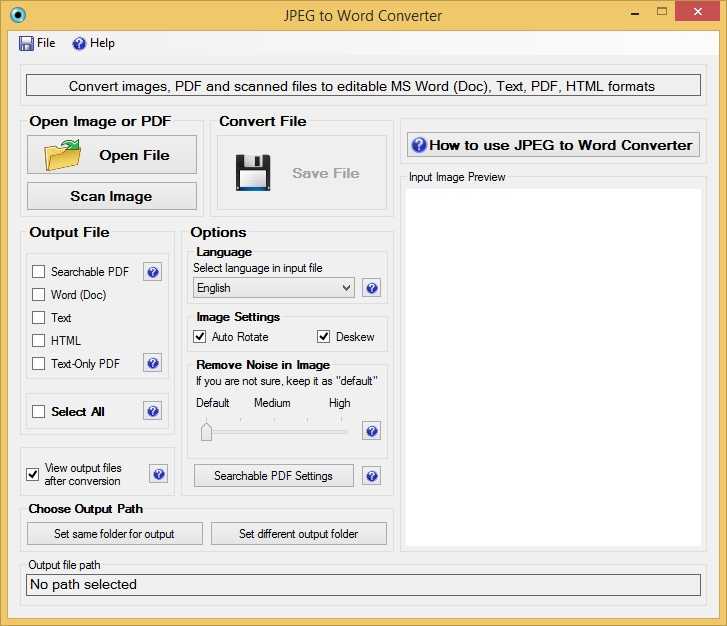
Эта история призвана помочь повысить осведомленность общественности об электрификации и вдохновить наше общество присоединиться к нам на пути к более чистому будущему.
Приглашаем всех домашних мастеров вдохновиться и вывести наш опыт на новый уровень. .
Хотите поддержать нас и наше видение?
Если вы хотите поддержать нас, не стесняйтесь сделать это через нашу учетную запись Patreon и, конечно же, подписавшись на наш канал YouTube. Мы делимся нашими промежуточными моментами в основном в Instagram и Tik Tok.
Я искренне благодарен за всю поддержку, которую мы получили до сих пор. Это действительно помогает включить эти действия.
Мы также очень рады сотрудничеству и партнеры , которые хотят предоставить компоненты (аккумуляторы, инверторы, электронные двигатели, контроллеры и т. д.), инженерные услуги и полезные советы! Мы открыты для приема пожертвований в виде использованных аккумуляторов, солнечных панелей и других компонентов в любое время.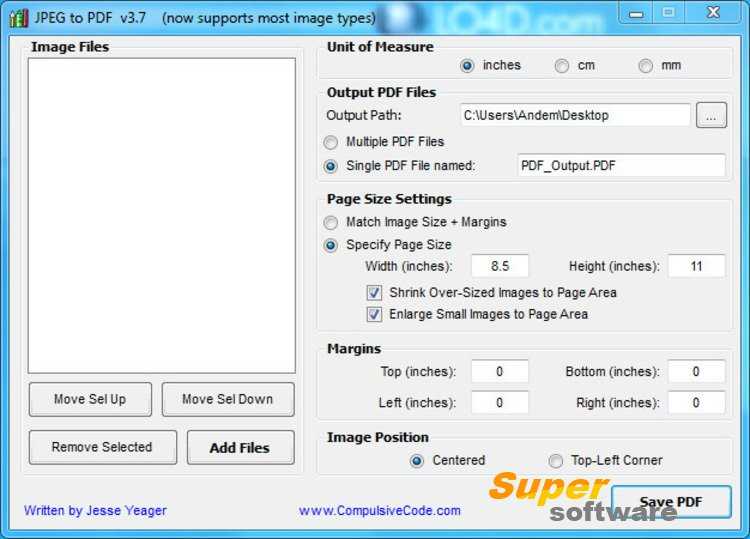
Спасибо всем , кто нас уже поддерживает. Так здорово видеть, что вы взволнованы этим приключением!
Особая благодарность организации RENEW WISCONSIN и их 9Программа 0005 EVs for Good , которая поддержала покупку нашего Jeep Wrangler.
Другие партнеры по сотрудничеству: Hexagon MSC Software, National Instruments, Earl’s Battery Service, Great Lake Recycling.
Описание проекта
Превратите Jeep Wrangler 1999 года выпуска в электромобиль.
Цели проекта
- понять, что нужно для электрификации автомобиля с точки зрения усилий, проблем и затрат
- получить опыт практического подхода
- повысить осведомленность общественности об электрификации
- вдохновить наше общество присоединиться к нам на пути к электрифицированному будущему
Проектная документация
14 сентября 2022 г. — ДВИГАТЕЛЬ ВКЛЮЧЕН
Достигнута огромная веха! Мы установили электродвигатель, инвертор, стоковую раздаточную коробку и карданные валы. Нам нужно было сделать дыру в корпусе, но, эй, прозрачная технология — лучшая технология. Мы очень благодарны за сотрудничество с Дарином из Performance Off-Road WI. Он потрясающий производитель и большая поддержка для этого проекта.
Нам нужно было сделать дыру в корпусе, но, эй, прозрачная технология — лучшая технология. Мы очень благодарны за сотрудничество с Дарином из Performance Off-Road WI. Он потрясающий производитель и большая поддержка для этого проекта.
Кстати, мы немного нервничаем, потому что нас пригласили на выставку SEMA в Лас-Вегасе! У нас есть чуть больше месяца, чтобы закончить этот джип, ха-ха.
31 августа 2022 г. — ПРОВОДКА, связь CAN
Разбираемся со всей связью автомобиля! Мы выбрали связь CAN, чтобы электрические компоненты, которые мы добавили в этом преобразовании, общались друг с другом, чтобы обеспечить безопасную и эффективную работу. Мы настраиваем всю систему проводки, начиная с AEM VCU300 и двух основных линий CAN до клавиатуры, системы управления батареями, инвертора, бортового зарядного устройства и дисплеев.
24 августа 2022 г. — первый прототип АККУМУЛЯТОРНОЙ БАТАРЕИ
Мы построили наш первый аккумуляторный модуль из старых аккумуляторов Mustang Mach-E. Вау, это было много усилий. Разборка аккумуляторных модулей на отдельные секции ячеек и перенастройка их на новые модули с другим электрическим соединением. Без нашего метода мы могли бы удвоить напряжение батареи с 30В до 60В. При этом мы можем получить аккумуляторную систему на 400 В всего с 7 модулями по сравнению с 12 модулями в Mustang Mach-E.
Вау, это было много усилий. Разборка аккумуляторных модулей на отдельные секции ячеек и перенастройка их на новые модули с другим электрическим соединением. Без нашего метода мы могли бы удвоить напряжение батареи с 30В до 60В. При этом мы можем получить аккумуляторную систему на 400 В всего с 7 модулями по сравнению с 12 модулями в Mustang Mach-E.
5 августа 2022 г. — Рассмотрение ПРИБОРНОЙ ПАНЕЛИ
Ух ты, кажется, мы так давно разобрали джип. Теперь снова пытаемся найти все детали — они разбросаны по разным комнатам нашего дома. Капот, двери, обшивка, шины, а также все детали интерьера от сидений до руля и приборной панели.
Мы обдумываем различные варианты того, как интегрировать новые части передней консоли, например, клавиатуру для переключения между режимами движения, парковки и заднего хода или приборную панель, которая будет показывать нам такие сигналы, как температура аккумулятора или напряжение.
Мы хотим, чтобы Jeep выглядел как можно более традиционно, но мы также склонны интегрировать в него некоторые забавные и необычные функции — пока нет вывода.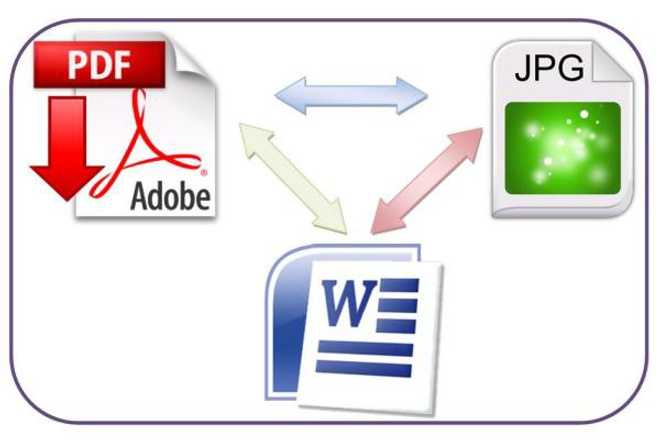
28 июля 2022 г. — ПЕРЕЕЗД в большую МАСТЕРСКУЮ
Наш Джип перевели в большую мастерскую! В нашем гараже просто не хватило места. Теперь мы начали создавать аккумуляторную лабораторию в нашем гараже. Мы тестируем все ячейки, которые мы получили из списанного модуля, и собираем хорошие из них в наши окончательные модули Jeep.
Мы начали сотрудничество с Дарином из Performance Off-Road в Вокеше, штат Висконсин. Вместе мы закончим это преобразование довольно скоро! Он эксперт по джипам и знает, нужно ли нам обновить подвеску или карданные валы. Мы очень рады, что теперь он является частью команды Gilmore Girls EV Jeep Team.
13 июля 2022 г. — САПР и МОДЕЛИРОВАНИЕ
Насколько сильно нагреваются батареи? Нужно ли их охлаждать? Какие есть варианты электропривода? Подходят ли мои компоненты? Как далеко я могу зайти? Мы выполнили довольно много работы по моделированию и проектированию для этого проекта с помощью MATLAB, Solidworks и CFD Cradle.
Анализ требований к пространству – Варианты для нашего электрического силового агрегата – Куда идут все компоненты? Повторное использование и перенастройка аккумуляторных модулей, управление температурным режимом, насколько сильно нагреваются аккумуляторы? Каков запас хода на электротяге? Применяйте реальные сценарии вождения, чтобы увидеть, как далеко вы можете проехать на одном заряде.
5 июля 2022 г. — ПОВТОРНОЕ ИСПОЛЬЗОВАНИЕ батарей
ПОВТОРНОЕ ИСПОЛЬЗОВАНИЕ батарей во второй жизни? Хм… хорошо в теории, но не так просто, как я узнал на практике в нашем проекте по переоборудованию джипов. Аккумуляторы, которые не разбираются, могут быть трудно разобраны. Наконец-то мы нашли подходящую для нас процедуру: резка шин с помощью Dremel, плавление пластика с помощью ультразвукового ножа, мониторинг температуры аккумуляторов с помощью ИК-камеры.
Сейчас мы собираем наши «батарейные части» в новые модули с другим форм-фактором и электрическими соединениями, чтобы мы могли сделать нашу собственную аккумуляторную систему на 60 кВтч и 400 В для нашего Jeep.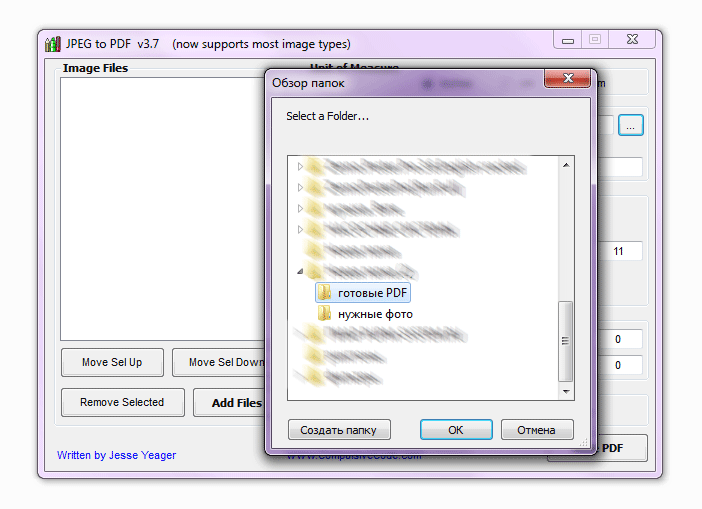
29 июня 2022 г. — ЭЛЕКТРИЧЕСКАЯ ТРАНСМИССИЯ
Wohooo — У нас есть все наши высоковольтные компоненты, готовые к установке в Jeep. Этот проект становится реальным сейчас! Аккумуляторы представляют собой карманные ячейки LG Chem из списанных автомобилей, которые мы собираем для наших нужд. Электродвигатель, инвертор и бортовое зарядное устройство от Cascadia Motion. BMS и VCU от AEM EV. Концепция управления температурным режимом все еще находится на стадии оценки.
24 июня 2022 г. — прибыл электродвигатель
НАКОНЕЦ-ТО — прибыл наш электродвигатель, инвертор и бортовое зарядное устройство! Мы ждали их уже несколько месяцев. Мы посетили Cascadia Motion еще в мае, и теперь у нас в гараже стоит вся электрическая трансмиссия. Посмотрим, как все пойдет вместе!
26 июня 2022 г. — Компьютерное проектирование CAD
Мы очень заняты проектированием и моделированием. У нас есть готовая хорошая концепция, но теперь нам действительно требуется некоторое время, чтобы понять детали нашей концепции охлаждения аккумуляторов, управления температурным режимом, электрической системы высокого и низкого напряжения.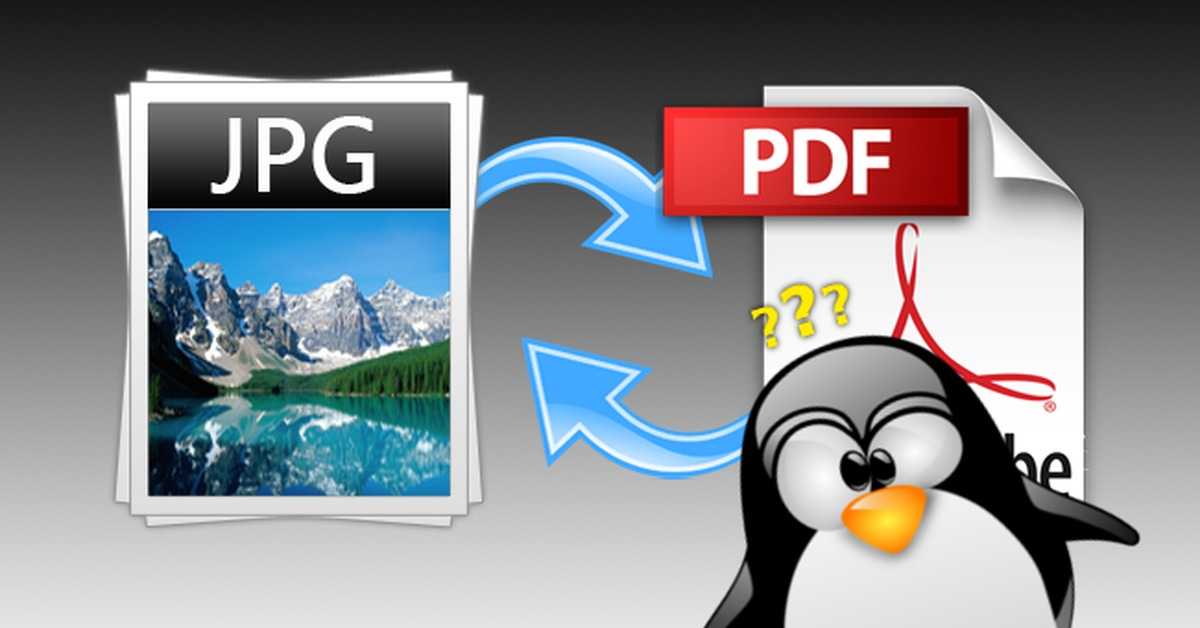 Мы моделируем наш аккумуляторный модуль и охлаждающую пластину вместе с командой CFD из Hexagon. Мы выполняем расчеты электрического диапазона с помощью MATLAB и исследуем различные концепции с помощью Solidworks.
Мы моделируем наш аккумуляторный модуль и охлаждающую пластину вместе с командой CFD из Hexagon. Мы выполняем расчеты электрического диапазона с помощью MATLAB и исследуем различные концепции с помощью Solidworks.
5 апреля 2022 г. — Система управления батареями AEM
Мы получили нашу систему управления батареями BMS, блок управления транспортным средством (VCU) и другие детали для переоборудования от AEM. Спасибо AEM за поддержку этого проекта преобразования. И за то, что прислали мне футболку моего размера!
28 марта 2022 г. — ПОВТОРНОЕ ИСПОЛЬЗОВАНИЕ старых аккумуляторов
Мы получили Б/У аккумуляторы от утилизированных автомобилей для переоборудования нашего электромобиля. Это модули ячеек LG Chem. Мы делаем первые проверки напряжения и готовим их к разборке и интеграции в наш джип. Мы надежно храним их в удаленном месте, пока они нам не понадобятся.
12 марта 2022 г. — Наша СТУДИЯ в гараже
Мы становимся очень ТВОРЧЕСКИМИ с нашими светильниками в гараже.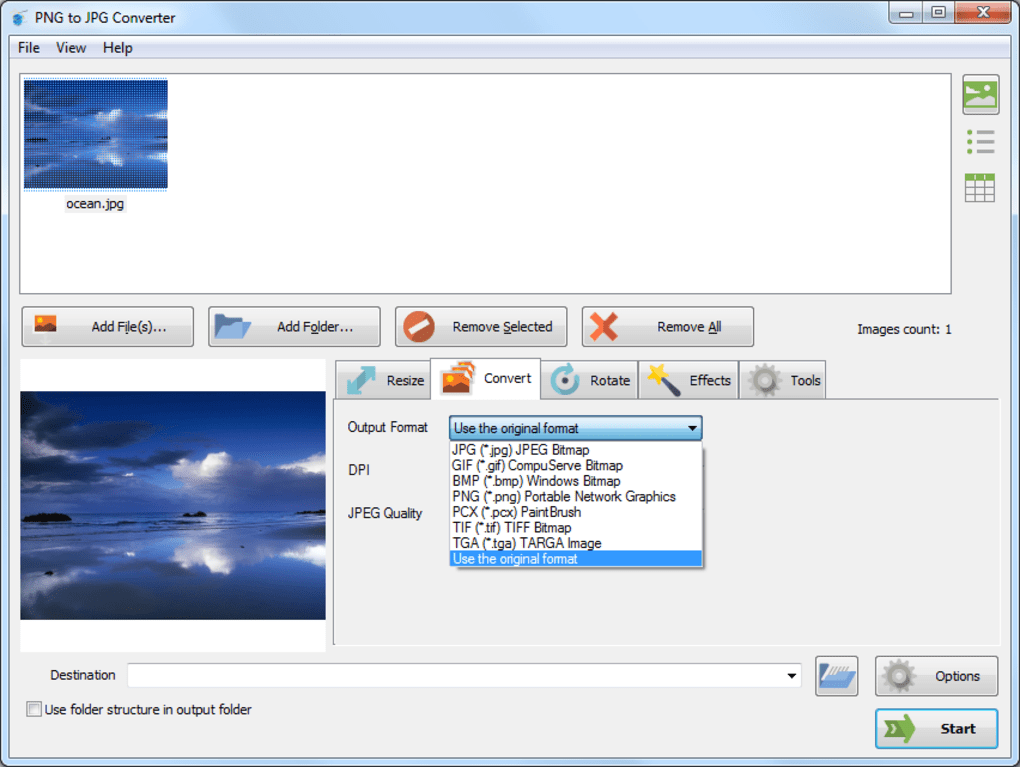 Снимать и документировать очень весело, но и много работы. Мне очень нравится этот проект, и я многому учусь. Люди и компании начинают обращаться за помощью в плане конверсии. Должны ли мы создать еще одну компанию, чтобы предлагать электрические джипы?
Снимать и документировать очень весело, но и много работы. Мне очень нравится этот проект, и я многому учусь. Люди и компании начинают обращаться за помощью в плане конверсии. Должны ли мы создать еще одну компанию, чтобы предлагать электрические джипы?
11 марта 2022 г. — 3D-ПЕЧАТЬ
Мы заказали электродвигатель, инвертор и бортовое зарядное устройство для нашего преобразования. Сделали множество расчетов для разных вариантов силовых агрегатов и приняли решение. Это будет очень мощный электрический джип!
10 февраля 2022 г. — ЛАЗЕРНОЕ СКАНИРОВАНИЕ
Мы так благодарны, что наши друзья и фанатики Jeep из Hexagon пришли к нам в гараж и отсканировали лазером моторный отсек Jeep, раму, аккумуляторные модули, раздаточную коробку и т. д. для создания 3D CAD модель для нас. Используя эту модель, мы спроектируем кронштейны для электронного двигателя, инвертора и аккумуляторов и разместим все в нужных местах.
1 января 2022 г. — Развлекаюсь
Сейчас я сижу там, где будут жить электродвигатель и несколько аккумуляторов.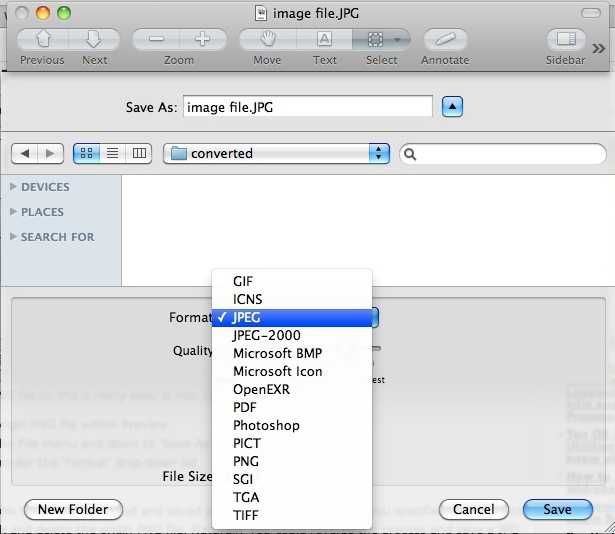 Еще предстоит снять множество компонентов, таких как кондиционер, и огромные усилия по очистке этого зверя до прибытия новой трансмиссии. Помощник Донни получит массу удовольствия от уборки
Еще предстоит снять множество компонентов, таких как кондиционер, и огромные усилия по очистке этого зверя до прибытия новой трансмиссии. Помощник Донни получит массу удовольствия от уборки
. Сегодня снял топливный бак. Вонючка!
31 декабря 2021 г. — Двигатель вышел из строя
В последний день года мы достигли огромной вехи. Мы вытащили двигатель и сняли коробку передач. Это заняло больше времени, чем ожидалось, но получилось очень хорошо. Безумие поднимать этот большой тяжелый кусок железа! Много уроков для меня.
30 декабря 2021 г. — Потрошение джипа
После грязного дня мы сняли с двигателя множество аксессуаров, таких как насос гидроусилителя руля, компрессор кондиционера, генератор переменного тока и множество шлангов. Мы также начали разбирать салон автомобиля и обнаружили много приятных сюрпризов. Возможно, когда-то внутри этой штуки жили белка или две.
29 декабря 2021 г. — ПРАКТИЧЕСКАЯ РАБОТА
Начинается демонтаж силового агрегата ДВС…
Как вы знаете, у меня есть докторская степень в области технической физики и большой опыт работы с аккумуляторами для электромобилей, но я практически никогда не крутил гаечный ключ на реальная машина, так что это действительно приключение для меня. Первым делом сливаем масло и охлаждающую жидкость и снимаем радиатор. Это весело!
Первым делом сливаем масло и охлаждающую жидкость и снимаем радиатор. Это весело!
Преобразование электромобилей
Сегодняшние высокие цены на топливо и опасения по поводу загрязнения воздуха, изменения климата и зависимости нашей страны от иностранной нефти заставили многих автомобилистов искать альтернативу автомобилям с бензиновым двигателем. Во многих странах разрешено переоборудовать существующие автомобили на полностью электрические трансмиссии при условии, что переоборудование не увеличивает выбросы, образующие смог, или не создает других проблем с загрязнением. Пожалуйста, ознакомьтесь с рекомендациями, применимыми к лицам, переводящим транспортные средства, оснащенные двигателями внутреннего сгорания, на полную электрическую мощность для их использования в Калифорнии.
Электромобили на самом деле не на 100 % безопасны для окружающей среды, поскольку производство новых электромобилей оставляет значительный углеродный след.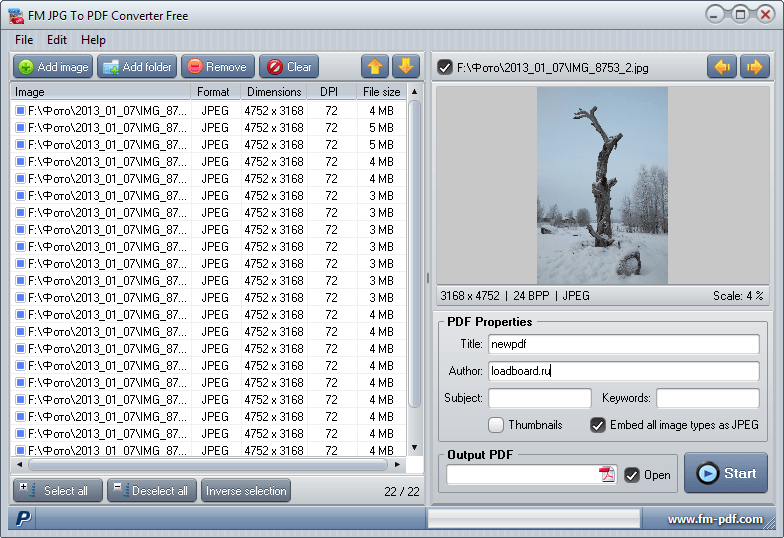 Преобразование электромобилей более безопасно для окружающей среды, чем производство новых электромобилей, поскольку при преобразовании сохраняется большинство деталей существующих транспортных средств. Преобразование электромобиля сохраняет раму, кузов, салон, колеса, подвеску и даже номерные знаки автомобиля-донора. Преобразование электромобилей также позволяет малым и средним компаниям производить электромобили.
Преобразование электромобилей более безопасно для окружающей среды, чем производство новых электромобилей, поскольку при преобразовании сохраняется большинство деталей существующих транспортных средств. Преобразование электромобиля сохраняет раму, кузов, салон, колеса, подвеску и даже номерные знаки автомобиля-донора. Преобразование электромобилей также позволяет малым и средним компаниям производить электромобили.
Первое в мире переоборудование электромобиля Jeep JK Wrangler для экстремальных условий бездорожья (август 2015 г.) автосалон в Южной Корее и видео на странице Teraflex в Facebook.
Электрический Jeep JK Wrangler оснащен 36 литий-никель-марганцево-кобальтовыми батареями Kokam емкостью 200 А·ч.
Этот проект представлял собой полную индивидуальную переделку, требующую большого количества резки и сварки. Цель этого преобразования заключалась в том, чтобы продемонстрировать, как преобразование электромобиля работает в экстремальных условиях движения по бездорожью.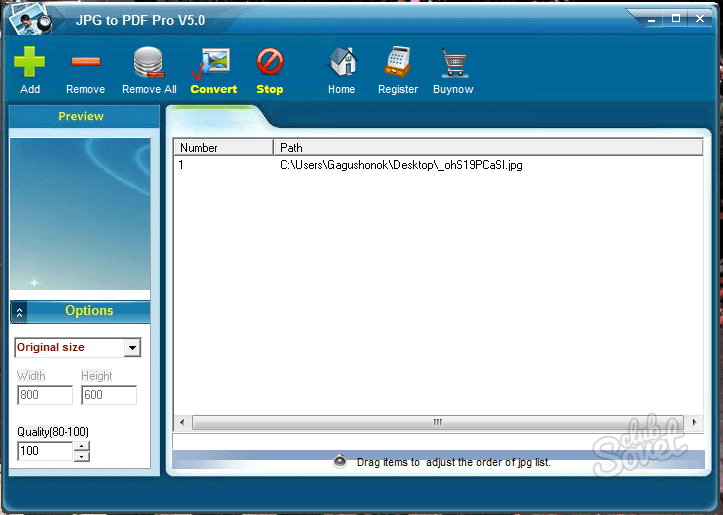
Цель этого проекта состояла в том, чтобы получить правильную спецификацию тягового двигателя и емкости аккумулятора, скомпрометировав мощность, запас хода и вес. Команда EMVcon имеет более чем 20-летний опыт модификации Jeep для бездорожья и скалолазания. Команда EMVcon также имеет более чем 25-летний опыт разработки электроники и систем. Такой глубокий и всесторонний опыт сделал этот непростой проект по-настоящему успешным.
youtube.com/embed/YmpooqkN4JI» allowfullscreen=»»/>Jeep SEMA 2016: первый в мире электрический комплект для переоборудования Jeep JK Wrangler (2016) с болтовым креплением данные через электрическое преобразование JK Wrangler. EMVcon хотел бы поделиться этой фантастической возможностью со многими другими джиперами. Тем не менее, были очевидные препятствия:
Только ограниченное количество Jeepers может выполнять крупное индивидуальное изготовление с помощью 3D CAD, профессиональной гибки, лазерной резки и так далее.
Только квалифицированные механики могут выполнять плазменную резку, сварку MIG и TIG.
Очень немногие джиперы являются инженерами, обладающими обширными знаниями как в области электроники, так и встраиваемых систем, что необходимо для понимания проводки сигналов управления между системой управления батареями, приводом двигателя, бортовым зарядным устройством, бортовым преобразователем постоянного тока, интерфейсом управления транспортным средством.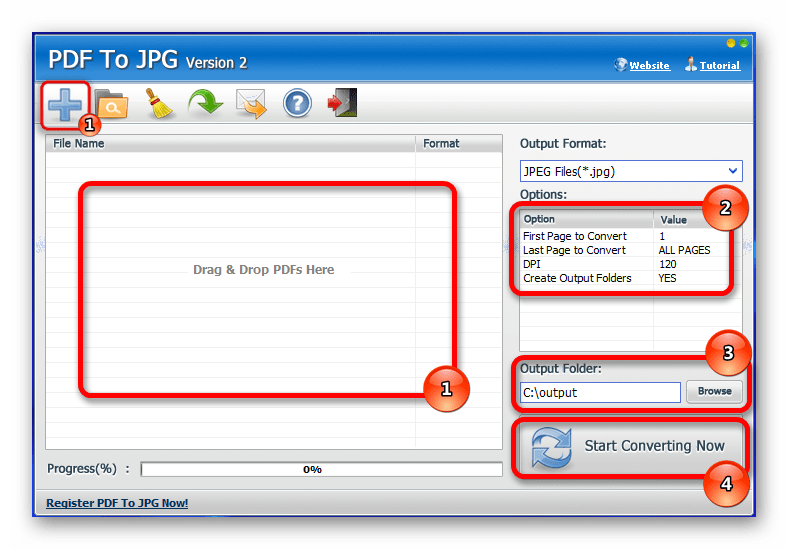 например, педаль газа, ручка переключения передач и т. д.
например, педаль газа, ручка переключения передач и т. д.
Преобразование Jeep JK Wrangler в электромобиль также включает в себя модификацию гидравлической системы, например, гидроусилитель руля. Системы охлаждения также должны быть модифицированы для тягового двигателя, привода двигателя и аккумуляторной батареи. Этот процесс включает в себя индивидуальное изготовление, а также доступ к специальному инструменту.
Все электрические системы джипа-донора, такие как фары, электрические стеклоподъемники, стеклоочистители и т. д., должны работать так, как раньше. Это требует глубокого понимания электрических систем автомобиля. Очень ограниченное число джиперов — это квалифицированные инженеры-электронщики, которые понимают CAN-донор автомобиля (сеть зоны управления).
Этот комплект также работает по принципу plug-and-play, так что установщикам комплекта не нужно знать электронику и автомобильную сеть. Монтажникам не нужно выполнять профессиональную прокладку проводов с помощью специальных инструментов для обжима разъемов. В комплект входят полные жгуты проводов.
Монтажникам не нужно выполнять профессиональную прокладку проводов с помощью специальных инструментов для обжима разъемов. В комплект входят полные жгуты проводов.
EMVcon заключил соглашение с Transamerican Manufacturing Group (TMG) (или Transamerican Autoparts)* о том, что один из джипов TMG SEMA 2016 будет оснащен комплектом для переоборудования электрического джипа EMVcon. Название проекта было «Супер Саян», названное в честь мультфильма «Жемчуг дракона».
*, который владеет Pro Comp , Smittybilt , 4 -х колесных частей , Poson SPOINDS , .
Команда EMVcon установила первый в мире комплект для переоборудования электромобилей Jeep JK Wrangler в Poison Spyder Customs, расположенном в Баннинге, Калифорния. Преобразованный JK Wrangler оснащен индивидуальной комбинацией приборов, которая может визуализировать состояние аккумулятора, а также отображать скорость автомобиля, температуру аккумулятора и двигателя/водителя и т.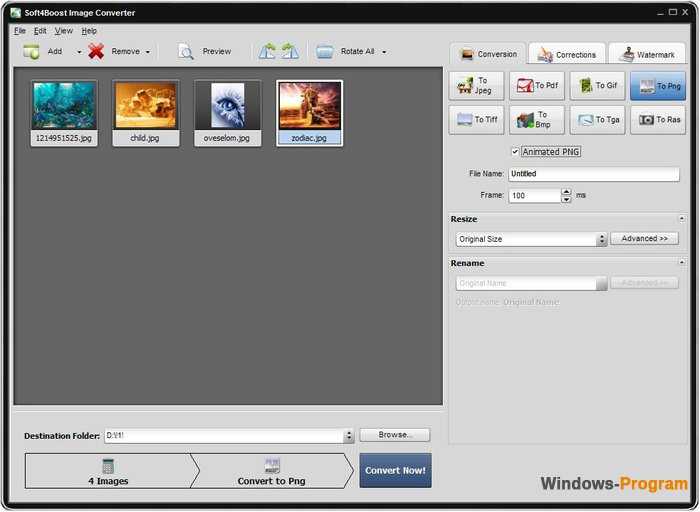 д.
д.
EMVcon также интересуется гоночными электромобилями. Этот проект заключается в преобразовании Hyundai Genesis Coupe в электрический гоночный автомобиль мощностью 500 кВт. Тяговый двигатель от AMRacing, драйвер двигателя от Rinehart Motion Systems, а аккумулятор от Kokam.
Эпическая модификация Jeep Wrangler Camper с поп-топом
13 июля 2020 г., автор: Sebastian Santabarbara
Построенный как танк — и со всей его дерзкой внешностью — Jeep Wrangler Camper создан для того, чтобы оставлять следы на суше.
Техасская компания Red River Rigs уверенно вносит эти изменения с появлением американского Safari JXL. Громкое имя на американском рынке, это преобразование кемпера может стать тем, что, наконец, вернет Wrangler на передний план внедорожного склада. Давайте посмотрим поближе.
Встречайте Jeep Wrangler Camper От Overland Nissan Titan XD до надежных четырехколесных кемперов, сухопутные транспортные средства являются гигантами в мире кемпинга.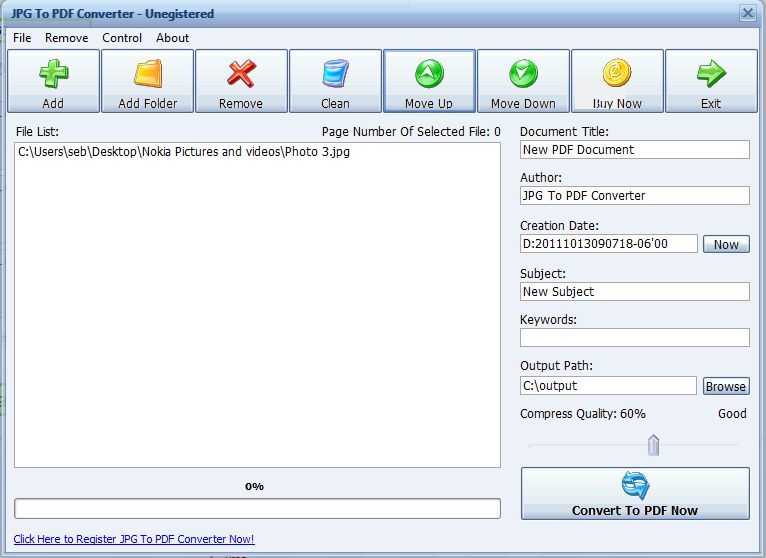 Таким образом, вы, возможно, и не думаете смешивать Jeep Wrangler скромных размеров с этой титанической категорией гусеничных машин. Подумайте еще раз.
Таким образом, вы, возможно, и не думаете смешивать Jeep Wrangler скромных размеров с этой титанической категорией гусеничных машин. Подумайте еще раз.
Jeep Camper — новейший бог бездорожья?
Комплект для переоборудования этого Jeep Wrangler Camper мгновенно создает спальное место для 4 человек и увеличивает грузовой отсек более чем на 50 % — но об этом позже. В то время как большинство комплектов для переоборудования Wrangler родом из Европы, Red River Rigs стремится «снова сделать Wrangler великим» с помощью своего комплекта American Safari JXL. Упаковав лучшее внедорожное снаряжение, которое можно купить за доллары послепродажного обслуживания, они могут просто преуспеть…
Экстерьер Rugged American Safari JXL Основная конструкция этого переделанного кемпера Jeep основана на поликорпусе. Он легко крепится болтами к задней части любого автомобиля JK Wrangler Unlimited, предоставляя вам мгновенную откидную крышу и место для сна. Он удивительно удобный и просторный, в нем достаточно места, чтобы лежать и смотреть на ночное небо.
Это не просто роскошно. Благодаря воздухозаборной трубе, отсеку для запасного колеса и негабаритным шинам, которые съедают горные склоны на завтрак, американский JXL идет в ногу с самыми прочными приключенческими автобусами на рынке.
Для повышения качества жизни этот Jeep Wrangler Camper оснащен дополнительными отсеками для хранения вещей. К ним относятся предметы первой необходимости для жизни в фургоне, такие как вешалка для полотенец и посуды, и даже есть место, где можно повесить душ для кемпера.
Jeep Camping: внутри Wrangler Camper ConversionЕсли вы привыкли к внедорожным автобусам, Jeep Wrangler Camper от Red River Rigs может показаться немного скудным и спартанским внутри. Тем не менее, есть много вещей, которые стоит оценить в простом и серьезном подходе American Safari JXL к автономной жизни. (Представьте, что это крошечный дом на колесах!)
Выдвижная верхняя часть кровати создает достаточно места, чтобы встать внутри, что, возможно, является самым важным признаком хорошего кемпера. Есть бежевая столешница со встроенной раковиной, а также плита с достаточным пространством, чтобы с пользой использовать множество кухонных принадлежностей. Мы также ценим дополнительное грузовое пространство, в котором вы можете хранить такие устройства, как iKamper Eatout, чтобы воспользоваться преимуществами хорошей погоды.
Есть бежевая столешница со встроенной раковиной, а также плита с достаточным пространством, чтобы с пользой использовать множество кухонных принадлежностей. Мы также ценим дополнительное грузовое пространство, в котором вы можете хранить такие устройства, как iKamper Eatout, чтобы воспользоваться преимуществами хорошей погоды.
Конечно, шкаф и стол не представляют собой ничего особенного. Но они определенно выполняют свою работу, не занимая места. На самом деле, стол складывается, чтобы освободить место для кровати нижнего уровня, на которой с комфортом могут разместиться двое. Это немалый подвиг, так как в большинстве роскошных кемперов высокого класса обычно есть место только для двух жителей фургона. (И, в отличие от американского Safari JXL, им будет сложно справиться с чем-то более безумным, чем лежачий полицейский на парковке Walmart!)
Преобразование American Safari JXL Wrangler – Заключительные мысли Американский Safari JXL сочетает в себе лучшие черты европейских «гусеничных» моделей, таких как JK Gazelle, и дополняет их.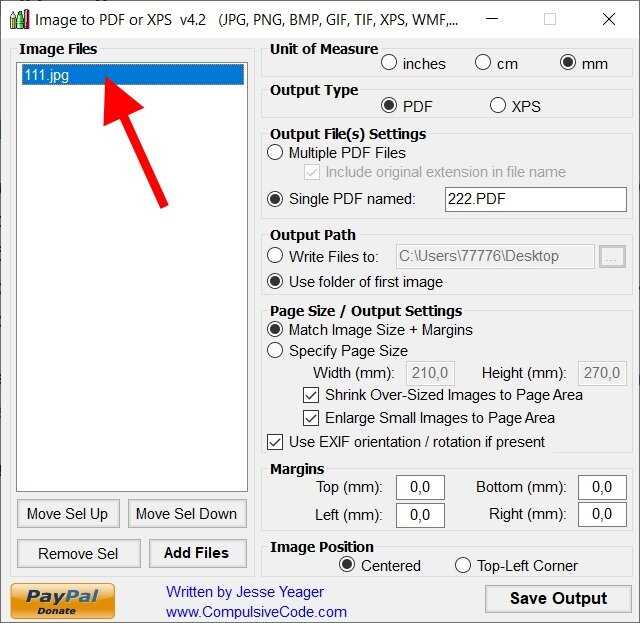 Результатом стал удивительно роскошный пакет, который легко устанавливается на ваш полноприводный автомобиль. Когда (или если?) вы решите вернуться к домашней жизни, вы можете легко удалить пакет преобразования без особых хлопот.
Результатом стал удивительно роскошный пакет, который легко устанавливается на ваш полноприводный автомобиль. Когда (или если?) вы решите вернуться к домашней жизни, вы можете легко удалить пакет преобразования без особых хлопот.
По сравнению с ценой на внедорожник, американский Safari JXL — это довольно солидная инвестиция, особенно если у вас уже есть Wrangler! Базовый комплект расширения крыши/кузова Jeep Wrangler Camper с болтовым креплением стоит от 17 760 долларов. Вы можете добавить еще 1500 долларов, если вам нужен пакет столовой мебели, но вы также можете изучить свои собственные сборки, чтобы сэкономить немного денег. (Посетите мобильную мастерскую Nissan Camper, чтобы получить отличное вдохновение.)
Личный опыт
Жизнь в фургоне — это то, что работает для вас. Если у вас уже есть джип и вы не собираетесь совершать дальние поездки, эта переделка Wrangler — хороший вариант.
Лично я бы вместо своего грузовика, наверное, купил внедорожный прицеп.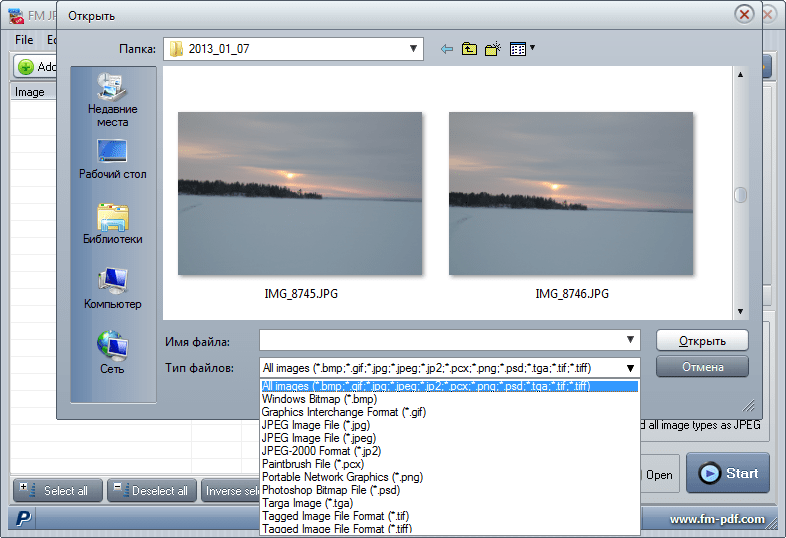 Вы получаете гораздо больше гаджетов и энергии для автономной жизни за свои деньги, и это просто предлагает больше места.
Вы получаете гораздо больше гаджетов и энергии для автономной жизни за свои деньги, и это просто предлагает больше места.
А пока я буду продолжать парковаться на ровной поверхности и преодолевать странные неровности на своем Vauxhall Movano, но мы, безусловно, желаем Red River Rigs удачи в их будущих начинаниях. Ознакомьтесь с ними, чтобы получить дополнительную информацию об их преобразованиях и узнать больше об American Safari JXL!
Больше материалов от команды Van Clan!
- Это лучшие блоги vanlife, за которыми вам нужно следить в 2019 году.
- Это самый потрясающий VW California Camper, который мы когда-либо видели!
- Нравится ли вам отправиться в дикую природу? Эти туристические рюкзаки были созданы для жизни вне сети.


